vue--vant组件库Dialog弹出框
安装vant UI框架:
cnpm install vant –-save-dev
导入组件-在main.js里:
import Vant from 'vant'; import'vant/lib/vant-css/index.css'; Vue.use('Vant')
Dialog弹出框我们并不陌生,项目中的活动规则啊,登录注册啊,分享啊等等都会使用到弹出框
弹出框和toast的区别是不能自动消失,因为往往弹出框里的内容比较多,甚至有些更复杂的交互
比如登录等,所以需要手动关闭,自然它就会有交互的按钮等
准备工作:
创建一个页面: Dialog.vue
在router.js里配置 Dialog页面的路由
{ path: '/dialog', name: 'dialog', component: () => import('./views/Dialog.vue') }
在index.vue里添加一项
<a href="javascript:void(0)" @click="$router.push('/dialog')"> <van-col span="6" class="marb20"> <van-icon name="pending-deliver" /> <div>Dialog 弹出框</div> </van-col> </a>
代码演示Diaglog 弹出框:
Dialog组件支持函数调用和组件调两种方式:
函数调用:顾名思议就是直接一个方法就可以将弹出框展示出来,不需要其它任何操作,是比较基础的应用
组件调用:以组件的形式调用,需要在DOM里插入<van-dialog>标签,是一种比较高级的用法,通常会伴随着比较复杂的交互
这节首先讲下比较基础的方法:函数调用Dialog
DOM里创建一个按钮,来触发弹出框的显示:
<van-button type="primary" @click="onClick">弹出</van-button>
我们在项目开发的时候,遇到的最简单的弹出框就是内容,确认按钮还有蒙层三个元素
蒙层默认情况都是加上去的,确认按钮也是
需要说明的一点是,在我们安装上vant框架的时候,$dialog会自动挂载到Vue的prototype上,所以直接调用就可以,这点跟toast一样
this.$dialog.alert({ message: "hello world", })

我们还可以给它多做些点缀,比如加个title啊,加个取消按钮啊
如果还是延用$dialog.alert这个方法添加了“取消按钮”的设置,还需要加上catch(),否则点击取消时会报错
this.$dialog.alert({ title: "Hello World!", //加上标题 message: "hello world", //改变弹出框的内容 showCancelButton: true //展示取水按钮 }) .then(() => { //点击确认按钮后的调用 console.log("点击了确认按钮噢") }) .catch(() => { //点击取消按钮后的调用 console.log("点击了取消按钮噢") })

实现上图的效果其实还有一种更简单的方式,这种方式不需要设置“显示取消按钮”
是可以自动显示出来的,这个方法就是使用$dialog.confirm()
this.$dialog.confirm({ title: "hello", message: "hello world", confirmButtonText: "你好", //改变确认按钮上显示的文字 cancelButtonText: "你坏" //改变取消按钮上显示的文字 }).then(()=> { console.log("点击了确认按钮噢") }).catch(() => { console.log("点击了取消按钮噢") })
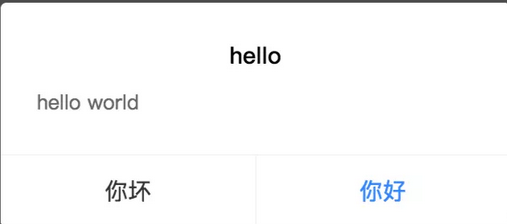
还有一些其它比较有用的option选项
overlay:是否显示蒙层,默认都是开启的,一般不用去理会
closeOnClickOverlay:点击蒙层时是否关闭弹框。默认是关闭的
但如果我们只有一个按钮且不需要有其它交互时,我们一般是将这个设置开启,这样用户体验较好
lockScroll:是否锁定背景滚动。默认都是禁止背景滚动的
beforeClose:关闭前的回调函数,我们在下节课会具体用到
代码演示Dialog弹出框的登录交互:
需求介绍:
点击“登录”按钮后,弹出Dialog弹出框-即登录页面
页面里我们输入用户名和密码后,请求接口返回200数据,表示登录成功,关闭弹出框
需求分析:
1.创建登录按钮
2.创建Dialog弹出框组件
3.点击“登录”后,弹出框的交互
4.创建接口
5.请求后返回数据
6.成功登录关闭弹出框
实操我们的需求:
创建登录按钮和创建Dialog弹出框组件:
<van-button type="primary" @click="onClick">登录</van-button> <van-dialog v-model="isShow" show-cancel-button :beforeClose="beforeClose" > <van-field v-model="userName" label="用户名" placeholder="请输入姓名" /> <van-field v-model="userPass" label="密码" placeholder="请输入密码" /> </van-dialog>
van-field是一个输入框的组件,即为DOM里的input,这也会在以后的章节中做详细介绍,这里不做过多介绍,知道是什么就可以了。
beforeClose:相当于一个钩子函数,会在关闭之前执行一些操作。后面的beforeClose是一个函数。会有两个参数,action, don。
action是点击的目标的名称,如果点击了"确认"按钮,则action为confirm;
如果点击了"取消"按钮,则action为cancel。
done是执行关闭的操作。
confirm: 当点击确认按钮时的事件。

点击“登录”后,弹出框展示。这个比较好实现,只要改变isShow的值就可以实现效果:
onClick() { this.isShow = !this.isShow }
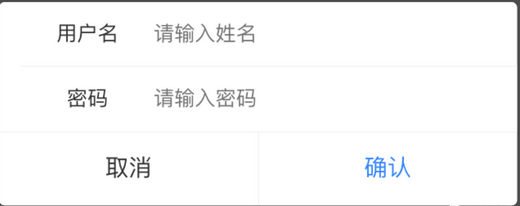
在mock.js里创建接口
将这个接口设定为“/login/api”,我们还需要在这个接口里接收用户名和密码两个参数,这两个参数是用options来接收
接收过来的数据是字符串格式的,我们需要用JSON.parse将接收的数据转换成JSON对象,我们才可以对其进行判断等操作
过多的操作在这里不做扩展,只简单判断传输过来的数据是否有值,如果有值则返回status: 200
const _res = function(options) { console.log(options.body) let name = JSON.parse(options.body).userName let pass = JSON.parse(options.body).userPass if(name && pass) { return {status: 200} } } Mock.mock('/login/api', 'post', _res)
请求后根据返回的数据执行操作
beforeClose(action, done) { if(!this.userName || !this.userPass) { this.$toast("请输入用户名和密码") done(false) //不关闭弹框 } if(action === 'confirm') { setTimeout(done, 1000) console.log() } else if(action === 'cancel') { done() //关闭 } }
当点击“确认”按钮时,发送请求,请求回来的数据为200时,提示成功并且关闭弹出框

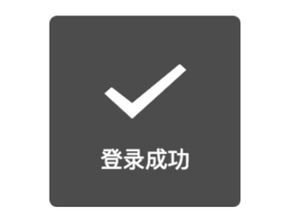
组件中如果属性值是布尔值,则其在组件里赋值需要绑定上,即需要加上":"
事件和方法的区别:事件是触发的行为,如同click等,展示在DOM标签里,即是“=”左边的内容
方法是实现某一具体目的的操作,即为"="右面的内容,也就是写在methods里的内容





 浙公网安备 33010602011771号
浙公网安备 33010602011771号